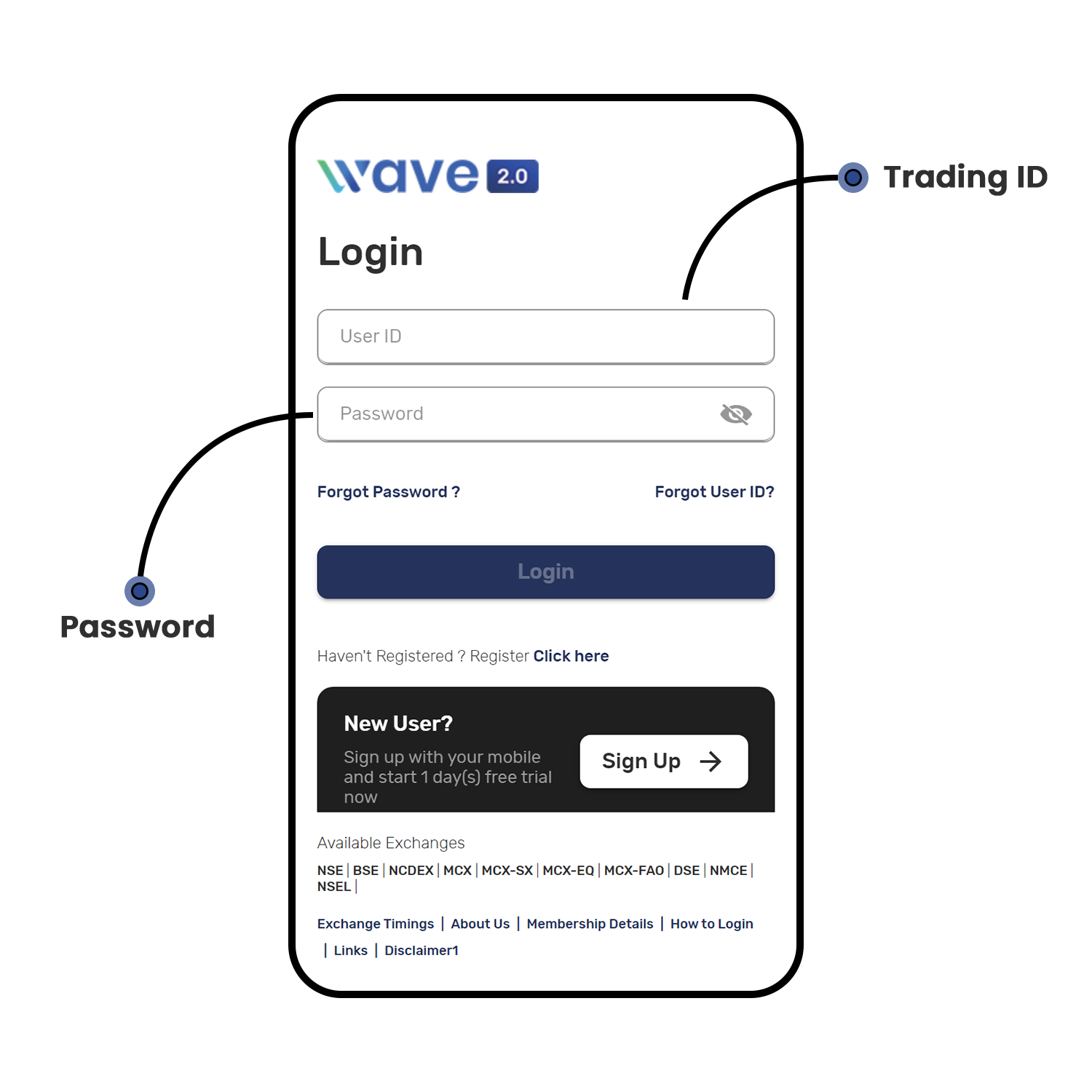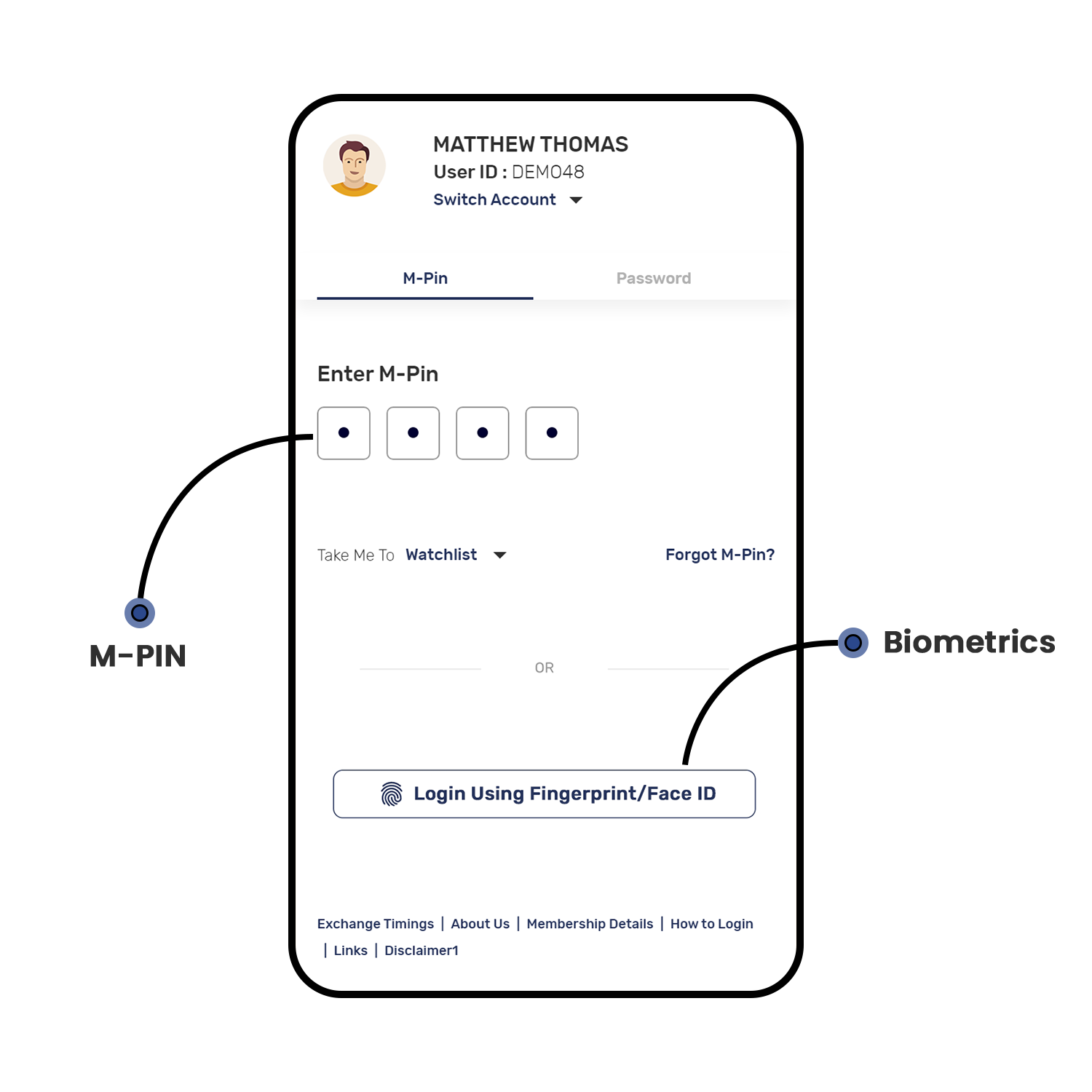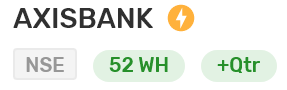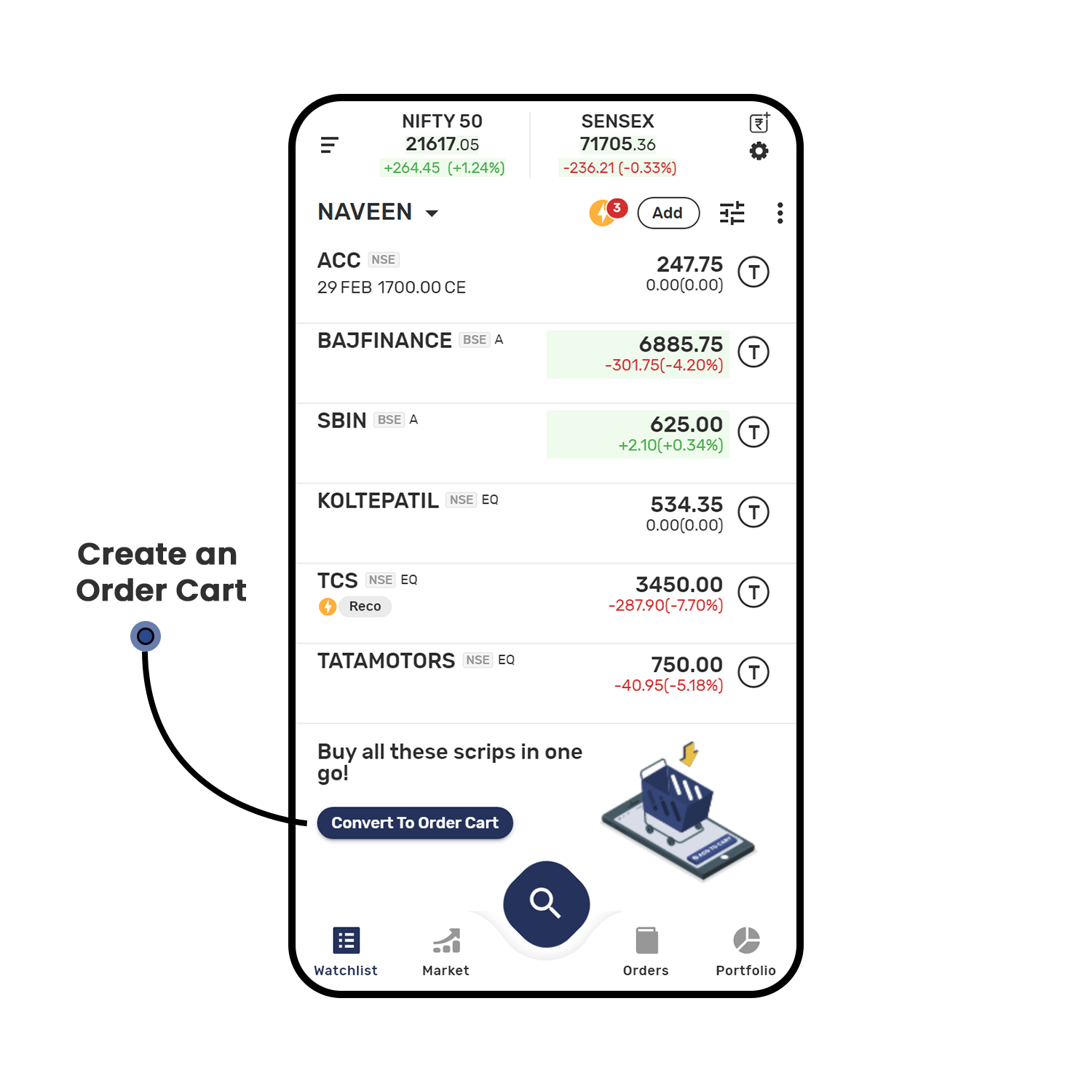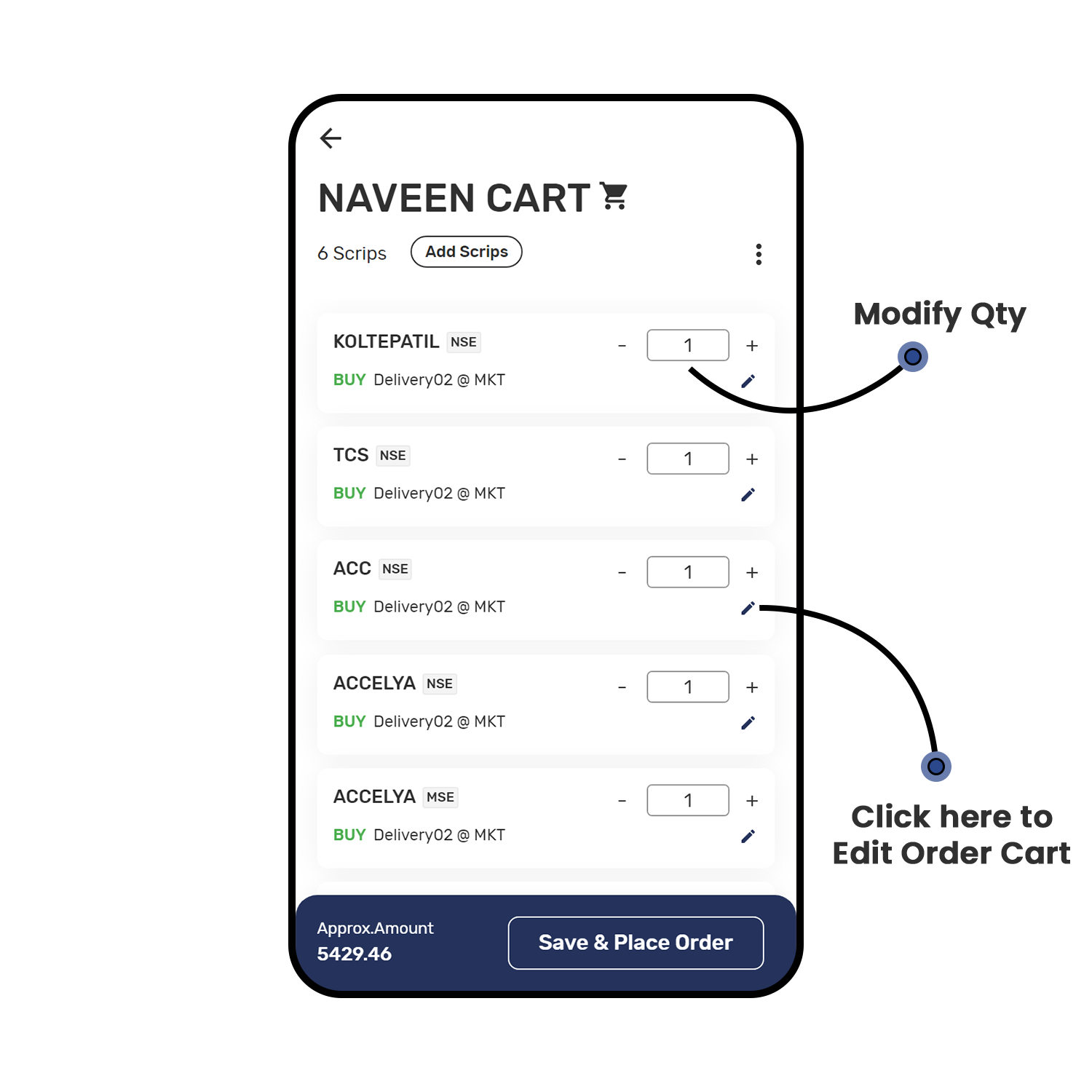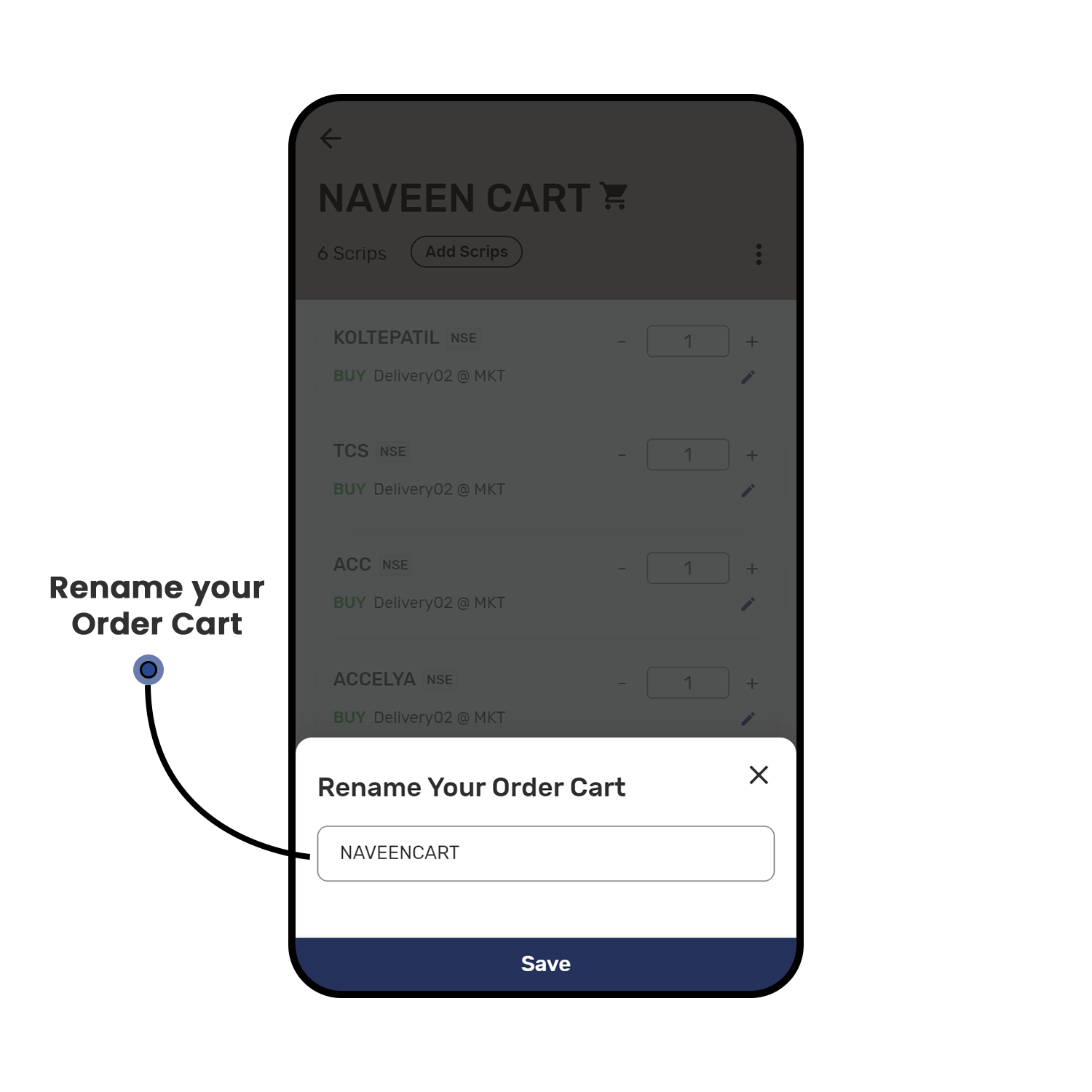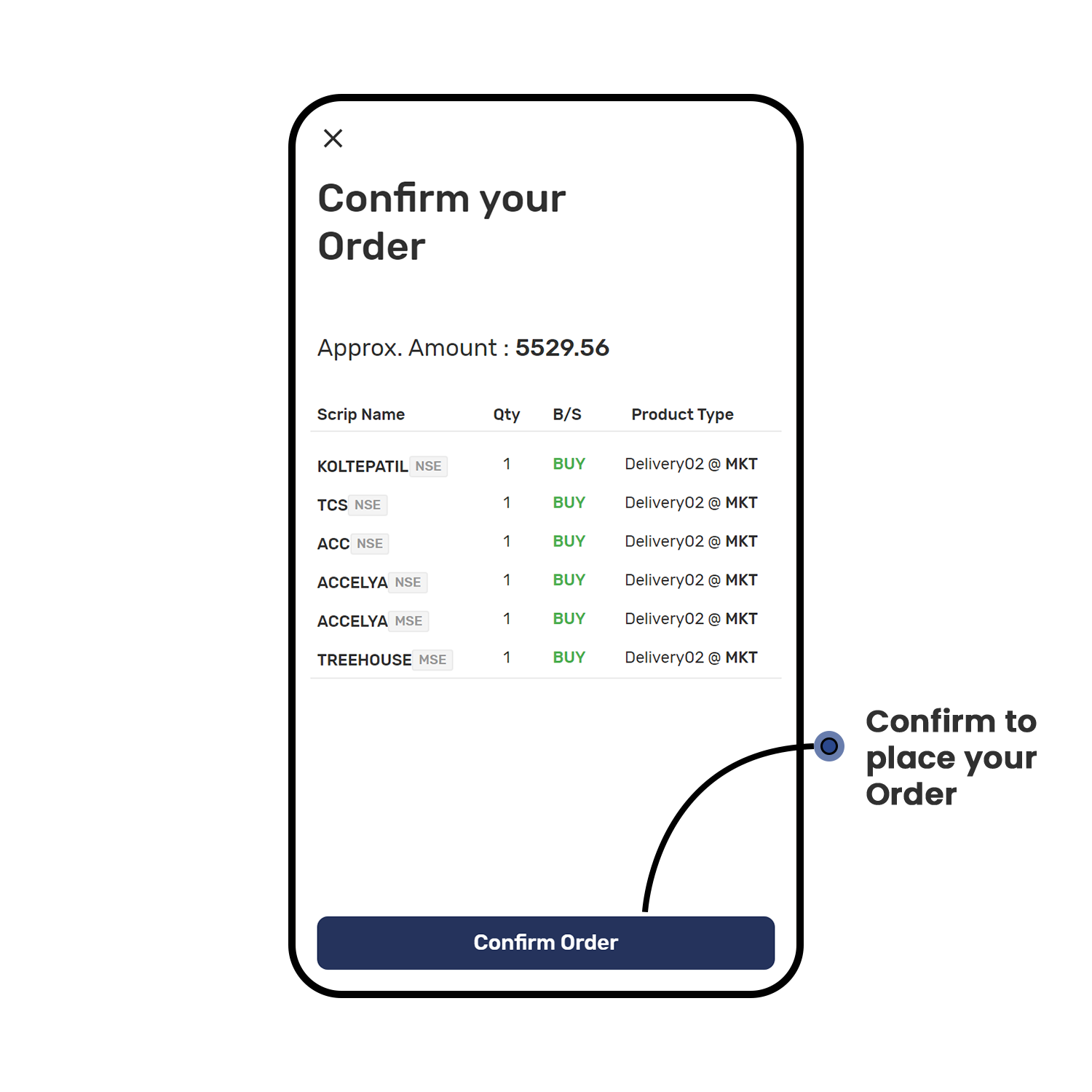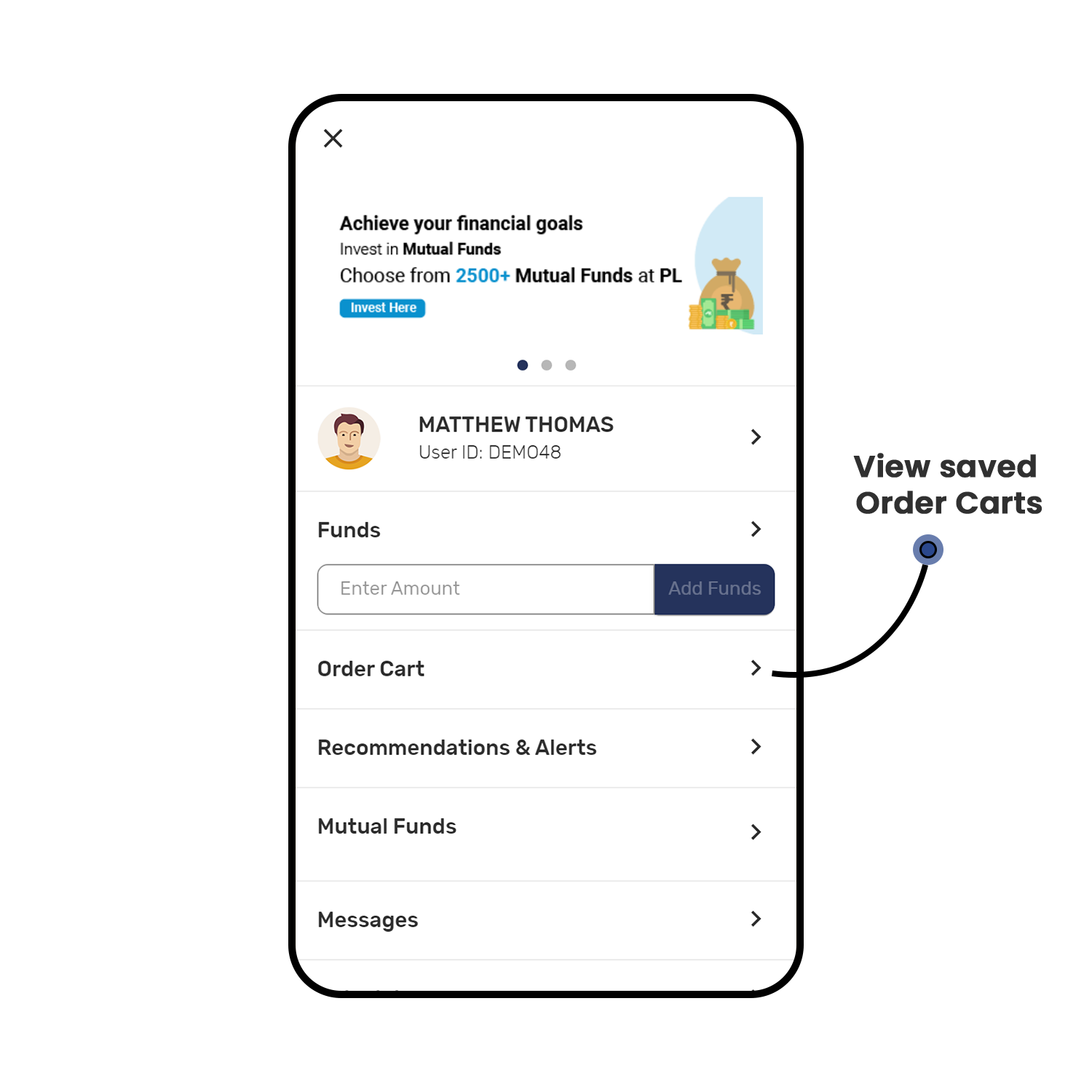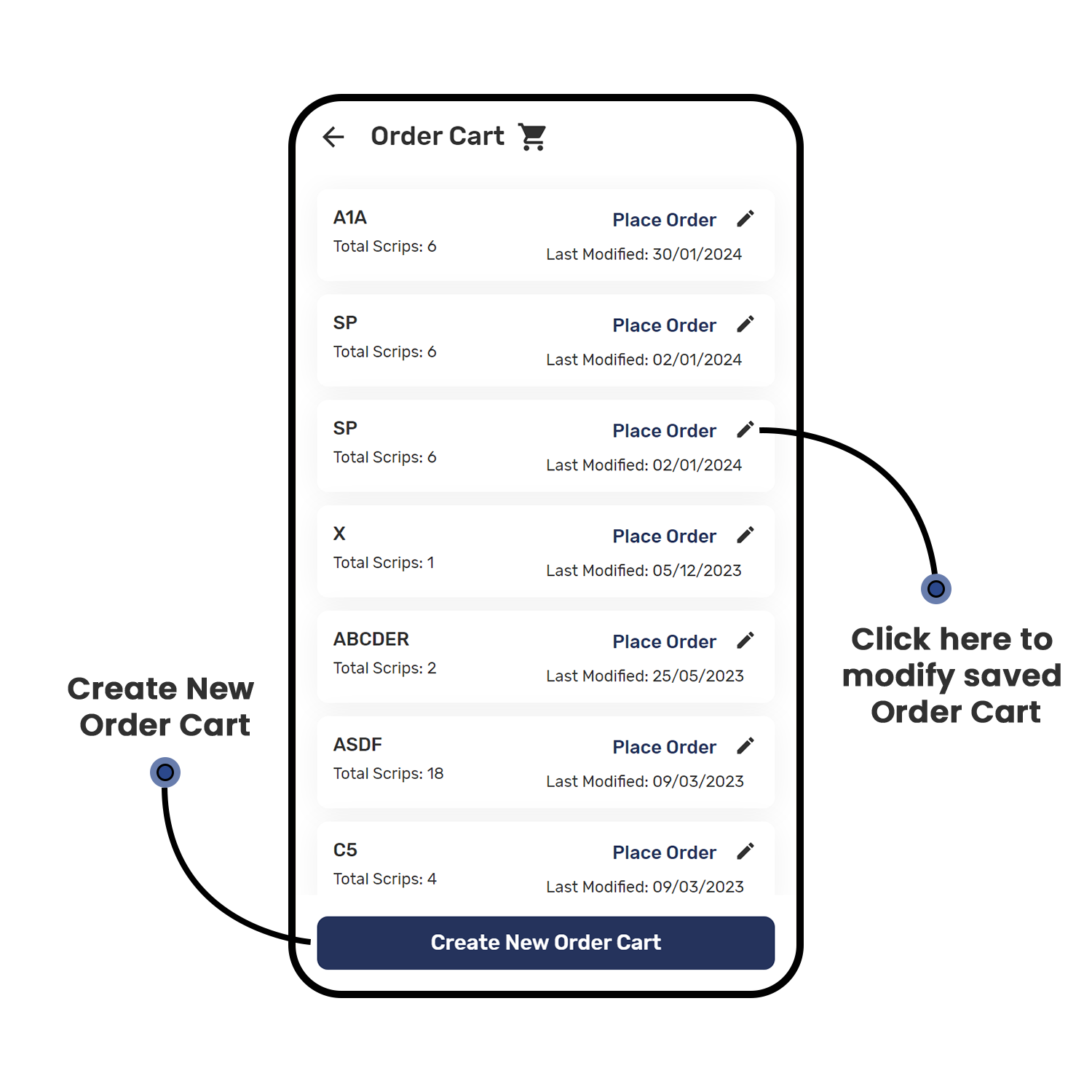प्रोफ़ाइल
यह अनुभाग आपको हमारे सिस्टम में उपलब्ध उपयोग कर्ता के प्रोफ़ाइल की जानकारी प्रदान करता है। आप अपना नाम, ईमेल पता, मोबाइल नंबर और बैंक खाते जो हमारे सिस्टम में उपलब्ध हैं देख सकते है।
आप इस अनुभाग में दिए गए निर्देशों का पालन करके भी इस जानकारी को अपडेट कर सकते हैं।
फंड्स
यह अनुभाग आपको आपके ट्रेडिंग खाते की फंड संबंधी सभी जानकारी प्रदान करता है। आप इस विंडो में फंड से संबंधित सभी जानकारी जैसे उपलब्ध और उपयोग किए गए फंड, फंड का स्नैपशॉट और आज के लेनदेन देख सकते हैं।
उपयोग और उपलब्ध फंड ग्राफ़ पर क्लिक करने से विस्तृत फंड दृश्य खुल जाता है।
आप उपलब्ध "फंड जोड़ें" विकल्पों पर क्लिक करके इस अनुभाग से फंड ट्रांसफर भी शुरू कर सकते हैं। आपको बस वह राशि दर्ज करनी होगी जिसे आप ट्रांसफर करना चाहते हैं, ट्रांसफर का तरीका और एकीकृत भुगतान गेटवे के माध्यम से इसे निष्पादित करना होगा। यदि आपने कई बैंक खातों को अपने ट्रेडिंग खाते में मैप किया है तो आप वह बैंक खाता भी चुन सकते हैं जिसमें से आप फंड ट्रांसफर करना चाहते हैं।
आप इस विंडो से फंड निकासी अनुरोध भी सबमिट कर सकते हैं। फंड निकासी का विकल्प अतिरिक्त विकल्प मेनू में उपलब्ध है ( ) फंड निकासी का चयन करने पर एक फॉर्म खुलेगा, आप वह राशि दर्ज कर सकते हैं जिसे आप निकालना चाहते हैं और अनुरोध सबमिट कर सकते हैं।
) फंड निकासी का चयन करने पर एक फॉर्म खुलेगा, आप वह राशि दर्ज कर सकते हैं जिसे आप निकालना चाहते हैं और अनुरोध सबमिट कर सकते हैं।
रेकमेंडेशन्स एंड अलर्टस
-
रेकमेंडेशन्स:
यह अनुभाग ब्रोकर द्वारा भेजी गई सभी अनुशंसाओं को दिखाएगा, आप अनुशंसा कार्ड पर क्लिक करके उन स्क्रिप/अनुबंधों में लेनदेन शुरू कर सकते हैं।
सिफ़ारिश कार्ड प्रवेश और निकास बिंदु दिखाता है और वर्तमान में स्क्रिप की कीमत कहां है। यह सिफ़ारिश की तारीख और वह तारीख भी दिखाएगा जब तक वह सिफ़ारिश वैध है।
-
अलर्टस:
यह अनुभाग विभिन्न शेयरों/अनुबंधों पर आपके द्वारा निर्धारित सभी अलर्ट दिखाएगा। आप इस विंडो से उन अलर्ट को भी प्रबंधित कर सकते हैं।
संदेश
आप यहाँ बाज़ार से संबन्धित सभी संदेश देख सकते हैं यह अनुभाग तीन भागों में विभाजित है। ब्रोकर, ऑर्डर और एक्सचेंज। आप हमारे द्वारा आपको भेजे गए सभी संदेशों, सूचनाओं को ब्रोकर संदेश अनुभाग में देख पाएंगे।
आप ऑर्डर संदेश अनुभाग में सिस्टम द्वारा उत्पन्न सभी ऑर्डर संबंधी संदेशों के साथ-साथ आपके ऑर्डर से संबंधित एक्सचेंज से आने वाले किसी भी संदेश को देख सकते है । आप इस अनुभाग में विभिन्न एक्सचेंजों द्वारा भेजे गए सभी संदेशों को देख सकते है।
कैलकुलेटर्स
एप्लिकेशन में तीन आवश्यक कैलकुलेटर हैं। भविष्य उचित मूल्य कैलकुलेटर, विकल्प उचित मूल्य कैलकुलेटर और स्पैन मार्जिन कैलकुलेटर।
-
फ्यूचर फेयर वैल्यू कैलक्यूलेटर: यह कैलकुलेटर सैद्धांतिक गणना प्रदान करता है कि भविष्य के स्टॉक/सूचकांक अनुबंध का वर्तमान मूल्य, स्टॉक पर भुगतान किए गए लाभांश, समाप्ति के दिन और पूंजी पर वर्तमान ब्याज दरों को ध्यान में रखते हुए कैसे मूल्यांकित किया जाएगा।
आप उस अंतर्निहित का चयन कर सकते हैं जिसके लिए आप खोज कर भविष्य के उचित मूल्य की गणना करना चाहते हैं। समाप्ति के दिन दर्ज करें या उपलब्ध समाप्ति तिथियों को चुनें, अपेक्षित लाभांश और ब्याज दर दर्ज करें। फिर कैलकुलेट दबाएं, आपको अनुबंध के वर्तमान एलटीपी के साथ परिकलित मूल्य दिखाया जाएगा। आप इस विंडो से ही ट्रेड करना चुन सकते हैं।
-
विकल्प मान कैलक्यूलेटर: यह कैलकुलेटर इस बात की सैद्धांतिक गणना प्रदान करता है कि अनुबंध के वर्तमान मूल्य, लाभांश, ब्याज दर और अस्थिरता को ध्यान में रखते हुए एक विकल्प स्टॉक/सूचकांक अनुबंध का मूल्यांकन कैसे किया जाएगा।
आप उस अंतर्निहित को खोजकर उसका चयन कर सकते हैं जिसके विकल्प मूल्य की गणना आप करना चाहते हैं। समाप्ति के दिन दर्ज करें या उपलब्ध समाप्ति तिथियों को चुनें, अपेक्षित लाभांश और ब्याज दर दर्ज करें। फिर कैलकुलेट दबाएं, आपको अनुबंध के वर्तमान एलटीपी के साथ परिकलित मूल्य दिखाया जाएगा।
-
स्पैन मार्जिन कैलकुलेटर: यह कैलकुलेटर आपको ट्रेड लेने से पहले एक्सचेंज में ट्रेड शुरू करने के लिए आवश्यक मार्जिन की गणना करने में मदद करता है। चयनित अनुबंध के लिए मार्जिन आवश्यकता जानने के लिए बस अनुबंध खोजें।
नीड हेल्प
यह अनुभाग मोबाइल ट्रेडिंग एप्लिकेशन के उपयोग के बारे में अक्सर पूछे जाने वाले प्रश्नों का उत्तर देता है। आप इस उपयोग मार्गदर्शिका को सहायता की आवश्यकता अनुभाग में भी प्राप्त कर सकते हैं। आप यहां हमारे संपर्क विवरण भी प्राप्त कर सकते हैं।
सेटिंग्स
आप इस क्षेत्र में ऐप से संबंधित सेटिंग्स जैसे थीम और फ़ॉन्ट चयन, ऑर्डर प्राथमिकता और सुरक्षा सेटिंग्स तक पहुंच सकते हैं। आप यहां लाइट और डार्क थीम के बीच चयन कर सकते हैं और फ़ॉन्ट आकार बढ़ा सकते हैं। आप यहां प्रत्येक एक्सचेंज सेगमेंट के लिए डिफ़ॉल्ट ऑर्डर प्रकार का चयन कर सकते हैं। आप इस अनुभाग में फ़िंगरप्रिंट और एमपिन लॉगिन भी सेटअप कर सकते हैं।